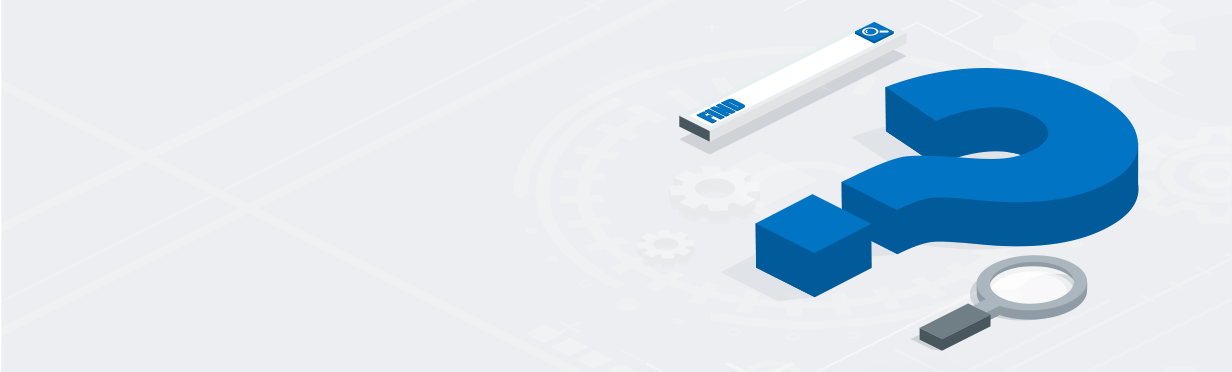Ogni dispositivo che si connette a Internet, dai computer agli smartphone ai frigoriferi, ha un proprio indirizzo di protocollo Internet. Questa informazione può esserti necessaria per configurare nuovi dispositivi, risolvere problemi relativi a Internet e utilizzare i servizi remoti per controllare i computer della tua rete.
Cos'è un indirizzo IP?
I computer per comunicare utilizzano numeri, non parole. Gli indirizzi IP pubblici e privati sono numeri unici assegnati alle reti e ai dispositivi di rete per identificarli correttamente. I tuoi dispositivi non possono inviare o ricevere dati su Internet o su una rete locale senza questo identificatore.
Chiunque conosca il tuo indirizzo IP pubblico può essere in grado di individuare la tua posizione, quindi è naturale preoccuparsi dei rischi per la sicurezza che possono essere legati agli indirizzi IP.
Ma grazie alla protezione dei provider di servizi internet (ISP) e ai firewall dei router, è difficile che qualcuno possa violare la tua rete utilizzando il tuo indirizzo IP pubblico. Tuttavia, non è impossibile e, quando succede, gli hacker possono essere in grado di trovare e utilizzare le tue informazioni personali. Puoi proteggere le tue informazioni con una rete di sicurezza virtuale usando una rete privata virtuale (VPN).
La posizione legata al tuo indirizzo IP è quella più utilizzata di solito per il tracciamento delle pubblicità online. Quando un'azienda locale vuole rivolgersi ai clienti di una specifica area geografica, può utilizzare la pubblicità mirata all'IP, ossia il geofencing, per arrivare ai potenziali clienti di un determinato codice postale.
Cosa sono gli indirizzi IP dinamici e statici?
La rete assegna alla maggior parte dei dispositivi un indirizzo IP dinamico, che cambia nel tempo. Gli indirizzi IP statici, invece, non cambiano. Sono utili per i siti web o i dispositivi esterni che devono ricordare l'IP, come nel caso di VPN e altre soluzioni di accesso remoto che inseriscono specifici IP nella whitelist per una maggiore sicurezza.
Cos'è il VoIP?
VoIP è l'acronimo di Voice over IP. Questa tecnologia permette di effettuare chiamate vocali tramite una connessione Internet a banda larga anziché usare una tradizionale linea telefonica analogica.
Cos'è il mio indirizzo IP?
Come trovare il tuo indirizzo IP pubblico
Il router assegna a ogni dispositivo connesso alla rete locale un numero identificativo. Questo numero è un indirizzo IP locale.
L'indirizzo IP pubblico assegnato dal tuo ISP è l'indirizzo principale utilizzato dalla tua rete per connettersi a Internet. Puoi trovare il tuo indirizzo IP pubblico digitando "qual è il mio indirizzo IP", "come trovare il mio indirizzo IP" o "il mio indirizzo IP" in un motore di ricerca. Puoi trovarlo anche con una ricerca IP Neustar o utilizzando altri strumenti di ricerca di indirizzi IP online come www.whatismyipaddress.com.
Come trovare il tuo indirizzo IP privato
Trovare il tuo IP privato su Windows
Segui questi passaggi per trovare il tuo indirizzo IP privato su Windows 10 e 11:
- Premi i tasti Windows + R sulla tastiera per aprire Esegui
- Digita cmd
- Fai clic su Ok
- Digita questo comando nella riga del prompt dei comandi: ipconfig/all
- Premi Invio
- La finestra di comando mostrerà i tuoi indirizzi IPv4 e IPv6
Puoi trovare il tuo IP anche cliccando sull'icona di Internet nella barra delle applicazioni, quindi selezionando Rete &Impostazioni Internet. Segui questi passaggi:
- Clicca su Proprietà
- Scorri verso il basso per visualizzare o copiare gli indirizzi IPv4 o IPv6 nella sezione delle proprietà
- Premi Invio
- Nell'elenco degli adattatori di rete, individua la sezione intitolata Adattatore Ethernet o Adattatore LAN wireless Wi-Fi
- Il tuo indirizzo IP verrà visualizzato accanto a "Indirizzo IPv4"
Trovare il tuo IP privato su Mac
Segui questi passaggi per trovare il tuo indirizzo IP privato su Mac:
- Fai clic sul menu Apple e seleziona Preferenze di Sistema
- Seleziona l'icona Rete
- Seleziona la connessione di rete (Ethernet o Wi-Fi) dalla colonna a sinistra, a seconda della connessione del dispositivo.
- Se la connessione è via Ethernet, verrà visualizzato l'indirizzo IP.
- Se la connessione avviene tramite Wi-Fi, fai clic sul pulsante Avanzate per visualizzare altre opzioni. L'indirizzo IP si trova nella scheda TCP/IP.
Trovare il tuo IP privato usando il terminale MacOS
Segui questi passaggi per trovare il tuo indirizzo IP su Mac utilizzando il Prompt dei comandi:
- Avvia l'applicazione MacOS Terminal
- Il sistema restituisce l'indirizzo IP quando inserisci uno dei seguenti comandi:
- Per una connessione Ethernet via cavo: ipconfig getifaddr en1
- Per una connessione wireless: ipconfig getifaddr en0
- Per l'IP pubblico del terminale Mac: curl ifconfig.me